Как обновить айос через компьютер. Обновить ios через itunes
Как обновить айфон через айтюнс на компьютере?
Известная во всем мире компания эппл, выпускающая мобильные гаджеты и другую технику, пользующуюся неизменной популярностью у потребителей, заботится не только о дизайне своей продукции, но и об усовершенствовании «начинки» аппаратов. Особенно это относиться к операционной системе смартфонов, которая периодически обновляется, становясь все более совершенной.
Иногда владелец девайса от эппл получает сообщение, что необходимо обновить программы на iPhone, и чаще всего речь идет об iOS. Сделать это можно через iTunes – программу, хорошо известную почти каждому владельцу айфона или по вай фай. Обновленный гаджет заработает лучше и быстрее, а системные ошибки будут возникать редко или вовсе прекратятся.
Обновить айфон через айтюнс не составляет большого труда даже начинающему пользователю. Да и опытные владельцы «яблочных» девайсов предпочитают именно этот способ прошивки, поскольку для него не требуется доступ к интернету.
Как обновить айфон через айтюнс на компьютере – пошаговая инструкция в нашей сегодняшней статье.
Предварительная подготовка: бэкап
Прежде чем приступить к процедуре обновления смартфона, позаботимся о создании резервной копии данных, чтобы впоследствии не потерять их. Предпочтительные места хранения файлов гаджета – это жесткий диск ПК или ноутбука, а также iCloud. Однако диск имеет преимущество перед виртуальным хранилищем, т.к. для восстановления информации с него не требуется доступ к сети.
Итак, перед обновлением iOS пользователь должен создать резервную копию данных, хранящихся на айфоне. Для этого нужно проделать следующие шаги:
- Подсоединить шнур USB к ПК или ноутбуку (кабель должен быть оригинальным, но не китайского производства).
- Проверить утилиту айтюнс на новизну, и если она не самой последней версии, скачать свежую программу. Запустить утилиту.
- Выбрать пункт «Файл».
- Найти раздел об устройствах и нажать на его название.
- Кликнуть на пункт, касающийся создания резервной копии.
После этих несложных действий данные будут сохранены. Но это не единственный способ бэкапа. Можно осуществить процедуру непосредственно через айтюнс, зайдя в настройки синхронизации. А далее все делается очень просто. Нужно выбрать раздел по автоматическому созданию копий, затем выбрать ваш компьютер и кликнуть на пункте «Создать копию сейчас». После этого система все сделает автоматически.

Как обновить айфон через iTunes?
Есть 2 основных способа сделать прошивку «яблочного» девайса при помощи утилиты айтюнс. Далее рассмотрим детально каждый способ.
Способ 1. Если у пользователя отсутствует соединение по вай фай, а обновить систему нужно срочно, помощь в этом окажет программа айтюнс. Чтобы сделать эту процедуру, первоначально нужно подсоединить айфон к ПК или ноутбуку посредством шнура USB.
Затем необходимо запустить утилиту, которая должны быть самой последней версии. Если это не так, нужно скачать программу с сайта Apple и переустановить ее на компьютере.

После этого требуется кликнуть на изображение смартфона и выбрать пункт обновления программного обеспечения. На этом процедура обновления завершится.
Отметим, что прошивка айфона имеет как преимущества, так и недостатки. Плюс состоит в том, что файлы для обновления загружаются напрямую в устройство, и пользователю не нужно искать место на компьютере для их хранения, удаляя при этом видео, фото или программы. Отрицательная сторона заключается в том, что если в процессе проведения процедуры ПК или смартфон выключатся, все данные, хранившиеся в памяти мобильного девайса, потеряются.
Совет. Приступая к прошивке айфона, позаботьтесь о том, чтобы уровень заряда аккумуляторов всех участвующих в этом процессе устройств был достаточным. В противном случае, есть риск потерять все данные.
Способ 2. Этот способ хорош тем, что обновляемый гаджет не потеряет никакую информацию даже если в процессе прошивки выключится он сам, либо произойдет отключение компьютера. А случится такое может по причине полной разрядки батареи у одного из устройств.
Перед началом работы пользователь должен найти в интернете и закачать на компьютер новую версию iOS. На мобильном девайсе нужно отключить функцию по поиску айфона. Дальнейшие действия по прошивке гаджета будут элементарными.

Чтобы обновить операционную систему смартфона от эппл при помощи айтюнс вторым способом, нужно:
- Запустить утилиту на ПК или ноутбуке.
- Провести проверку утилиты на новизну (если программа не самая новая, обновить до нужной версии, и только потом делать следующий шаг).
- Нажать на изображение телефона (находится вверху окна в настройках синхронизации).
- Запустить обновление системы, нажав на шифт на клавиатуре компьютера.
- В списке файлов отыскать файл с нужной версией iOS, имеющий расширение
- Последовательно нажать на «Открыть» и «Обновить».
После последнего шага запустится автоматический процесс обновления системы. Если что-либо пойдет не так, нужно просто запустить процесс снова. О сохранности информации при этом можно не волноваться – вся она останется в памяти айфона.
Вышеприведенные способы прошивки, а именно, обновления айфона, может с легкостью сделать каждый пользователь. Причем самому владельцу гаджета зачастую даже не приходится беспокоиться о том, какая версия iOS установлена у него на мобильном девайсе, т.к. при необходимости поступает системное сообщение.
Все названные способы обновления привлекательны тем, что для их выполнения не нужно подключаться к интернету. Для тех же, кто считает, что лучший способ прошивки – через вай фай, стоит обратиться к другим методам обновления.
appls.me
Как обновить Айфон через Айтюнс на компьютере
Как обновить iPhone через iTunes на компьютере
02.04.2016

Всемирно известная компания Apple периодически радует пользователей своей продукции новыми версиями iOS (операционной системы). Бывают ситуации, когда ваш смартфон выдает системное сообщение о появлении новой операционной системы, в сообщении говорится о необходимости установить эту модификацию, однако, подключиться к Wi-Fi в данный момент вы не можете.
Создаем резервную копию
Жесткий диск компьютера, конечно, если не брать в расчет iCloud, является идеальным местом для хранения информации с iPhone, а именно её резервной копии. В случае хранения данных на HDD даже при отключенном интернете доступ к данным останется открытым. Еще одним плюсом данного места хранения является возможность извлечения необходимой информации, которая содержится в резервной копии. Всё перечисленное говорит о необходимости создания такой копии перед обновлением вашего любимого Айфона. Для её создания необходимо выполнить следующую цепочку действий:
- Используя «родной» USB-кабель, необходимо подключить iPhone;
- Убедившись в актуальности версии iTunes, запустите её на своем компьютере;
- выберите пункт меню «Файл» в окне обновленной версии Айтюнс, в верхнем углу слева;
- кликните мышкой по разделу «Устройства»;
- выберите необходимый пункт — «Создать резервную копию».

Однако это не единственный способ сохранения резервной копии вашего устройства, работающего на базе iOS, на компьютере. Чтобы выполнить данное действие, необходимо выбрать настройки синхронизации в меню iTunes.
Далее выбираем раздел «Автоматическое создание копий» в пункте «Резервные копии». После этого выбираем «Этот компьютер» и нажимаем мышкой на закладку «Создать копию сейчас».
Существует как минимум два пути обновления «яблочного» смартфона при помощи Айтюнс. Давайте подробнее рассмотрим каждый из них.
Способ №1
Если вам необходимо скачать и установить обновление iOS, однако подключиться к Wi-Fi возможности у вас не нашлось, обновите айфон при помощи вашего компьютера. Воспользуйтесь USB соединением и подключите iPhone к ПК.

Запустите iTunes. Для положительного результата обновления, советуем вам инсталлировать самую последнюю версию iTunes (ссылка для скачивания) или удостоверится, что у вас стоит именно такая версия.
Нажмите на пиктограмму, на которой изображен телефон и кликните на «Обновление ПО».
У обновления Айфон через Айтюнс, есть свои отрицательные и положительные стороны. Файлы установки грузятся напрямую в смартфон, а значит, вам не нужно искать место на вечно забитом системном диске, удалять мультимедийные файлы и программы. Однако такой способ имеет и подводные камни. Если либо компьютер, либо iPhone в процессе установки выключатся, то данные со смартфона будут утеряны.
Важно: Будьте внимательны, проверьте уровень заряды обеих устройств, если используете не стационарный ПК, а ноутбук.
Теперь вы знаете, как обновить Айфон через Айтюнс на компьютере, но существует еще один метод, с помощью которого можно проделать данную операцию.

Способ №2
Этот способ исключает любые потери информации при внезапном отключении любого из устройств. Выполним для этого несколько элементарных действий: В интернете скачайте файл с iOS нужной вам версии для обновления iPhone. На мобильном устройстве следует отключить функцию «Найти iPhone».
Запустите iTunes. Проверьте актуальность установленной версии этой программы. Используйте USB-кабель для подключения вашего Айфона к компьютеру. Кликните на пиктограмму, на которой изображен телефон, в настройках синхронизации в верхней области окна программы.
Нажмите «Обновить», зажав клавишу Shift на клавиатуре. Найдите в перечне файлов на компьютере файл нужной прошивки с типичным для неё расширением ipsw. Кликните на кнопку «Открыть», затем на «Обновить». Далее должен автоматически начаться процесс установки на смартфон последней версии iOS. При любом сбое в процессе установки, запустите ее заново. Вся ваша информация останется на смартфоне.
Собственно, на этом все, и теперь вы знаете, как обновить Айфон через Айтюнс на компьютере, что особенно удобно, когда на вашем мобильном устройстве отсутствует Wi-Fi или скоростной мобильный интернет. Это достаточно легки процесс, однако, не забывайте об осторожности дабы избежать потерю важной информации.
Расскажи друзьям в социальных сетях
compdude.ru
Как обновить iOS 10 через iTunes • Джейлбрейк блог

Многие владельцы устройств от компании Apple ошибочно полагают, что iTunes – это всего лишь файловый менеджер и музыкальный проигрыватель, однако, у данной программы есть несколько чрезвычайно важных функций, одна из которых – обновление операционной системы.
Обновление IOS являются необходимостью, так как производители устройств периодически исправляют различные ошибки актуальной операционной системы, выпуская новые полномасштабные обновления.
 Как обновить ios через iTunes быстро и бесплатно
Как обновить ios через iTunes быстро и бесплатно
Прежде всего, стоит отметить, что для обновления операционной системы при помощи программного обеспечения iTunes, необходимо проверить его актуальность. Для этого в настройках iTunes нужно проверить наличие более новой версии.
Далее проверяем наличие свободного места, выделенного под iTunes. Для загрузки операционной системы ios 10 необходимо освободить около 1.5 Гб памяти.
После того, как Вы убедились в наличии памяти, можно приступать непосредственно к обновлению.
- До того, как подключить смартфон с помощи кабеля, в настройках iTunes нужно включить опцию «Обновление».
- После установки нужных параметров подключения, соединяем смартфон с компьютером и ожидаем автоматический запуск программы. Если этого не происходим, запускаем iTunes вручную.
- Далее следует нажать на кнопку устройства. Напомним, она расположена с левой стороны от иконки iTunesStore.
- Без удержания каких-либо дополнительных клавиш, нажимаем на пункт «Обновление».
- Во всплывающем окне нажимаем на кнопку «Скачать и обновить», после чего начнётся непосредственно процесс загрузки.

Если Вам интересно, как обновить ios 10, то наши советы должны ответить на все имеющиеся у Вас вопросы. Однако у вас в последнем пункте может появиться сообщение о том, что используется актуальная версия операционной системы. В таком случае скачать ios 10 можно с официального сайта Apple, предварительно отключив в используемом браузере функцию автоматического запуска скачанных приложений.
После этого при помощи программы iTunes загружаем скачанное обновление, принимаем условия стандартного соглашения и ожидаем, пока новая версия операционной системы установится в смартфон.
Для того чтобы указать iTunes местонахождение файла, который необходимо установить в смартфон, при нажатии на значок «Обновление» необходимо зажать клавишу «Shift» или «Ctrl», в зависимости от используемой на компьютере операционной системы.
jailworld.ru
Как обновить iOS через iTunes?
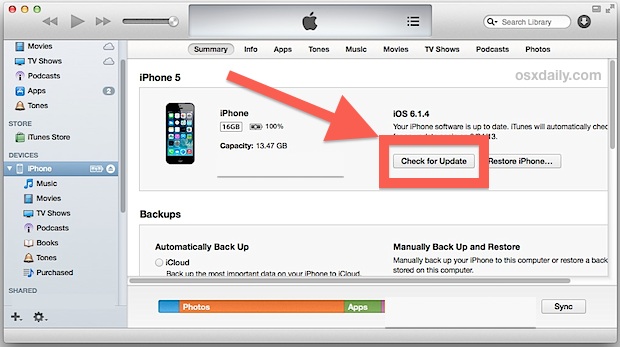 Гаджеты мирового бренда Apple по своему распространению немного «проигрывают» конкурентам с операционной системой Android. Однако этот факт не уменьшает количество «любителей яблока», которые известны безграничной верностью единственному, по их мнению, стоящему производителю.
Гаджеты мирового бренда Apple по своему распространению немного «проигрывают» конкурентам с операционной системой Android. Однако этот факт не уменьшает количество «любителей яблока», которые известны безграничной верностью единственному, по их мнению, стоящему производителю.
Несмотря на недоразумение, произошедшее после выпуска iOS 7, операционная система завоевывает постепенно новую аудиторию. Пользователи оказались в растерянности от измененных принципов компании, которым Apple была верна долгие годы.Новые шрифты и очень оригинальная цветовая гамма меню многим пришлись не по душе, но скорость работы системы компенсировала несущественные недостатки. Приложения начали запускаться гораздо быстрее.
Было отмечено, что начальная идеология Apple, не предусматривавшая глобальных корректировок в переходных версиях, претерпела серьезные изменения. Относительно недавно, появилось следующее обновление для iOS 7, которое снова поменяло привычный вид отдельных меню. Претензии от поклонников относительно цвета интерфейса исчезли.
Стоит обратить внимание!
В случае приобретения iPhone, настроенного на обслуживание только одним оператором связи, а потом разблокирован пользователем для обычного функционирования под СИМ-карты других операторов, то устанавливать обновления нельзя.
Новая прошивка превратит его просто в «камень», а гарантий того, что нормальное функционирование смартфона восстановят в сервисном центре, нет.
О даунгрейде
Стоит обратить внимание, что с «семерки» нельзя вернуться к старой прошивке, особенно для iPhone моделей 4S и 5.Говоря по-простому, перед новой прошивкой телефона, нужно все тщательно взвесить. Если операционная система пользователю не понравится, изменить что-либо будет невозможно. Вернуться к прошивке версией ниже можно будет только для iPhone-4, при условии наличия уникальной подписи телефона (SHSH). То же самое касается и iPad. Установить iOS 7 можно, но безвозвратно.
Необходимость бекапа
Резервную копию прошивки устройства нужно создать обязательно. Иначе появляется риск потери всех необходимых файлов, контактов и другой важной информации. Существует два способа: воспользоваться «облаком» (iCloud), сбросив туда все данные при помощи Wi-Fi либо подсоединить гаджет к компьютеру. Для второго способа необходима программа iTunes.
Как это сделать?
Для первого способа понадобится соединение с Wi-Fi и хороший трафик интернета. Перед обновлением iOS необходимо убедиться, что сеть работает со стабильным приемом и передача данных через нее возможна. На протяжении всего процесса бекапа нельзя уходить из Wi-Fi зоны.
Сперва во вкладке «Настройки» нужно найти пункт iCloud.Настроить учетную запись Apple ID (если ее не существует). Далее, зайти в «Хранилище и копии», в котором нужно выбрать вкладку «Создать копию».
Резервное копирование через iTunes.
Для начала, через кабель USB, необходимо подключить устройство к компьютеру. Перед этим осуществить проверку наличия интернет-соединения, бесперебойность его работы и закачать iTunes с последующей установкой. По умолчанию программа запускается сама при подключении iPad/ iPod/ iPhone. При желании запуск также можно сделать вручную. После необходимо перейти на вкладку нужного устройства.
Следующий шаг — выбрать место хранения копии: жесткий диск компьютера или iCloud. В первом случае дополнительно можно обезопасить создаваемый файл паролем. После успешного завершения операции можно приступать к обновлению операционной системы.
Апгрейд через Wi-Fi
Самый простой способ. Прекрасно подходит для тех, кто делает это впервые. Если с интернет-подключением все в порядке, желательно подключить зарядное устройство к iPad, потому что процесс обновления — энергозатратная процедура. Большая часть энергии расходуется именно на закачку iOS из интернета.
Обновление
Для того чтобы начать обновление, необходимо зайти в «Настройки» на рабочем столе устройства Apple, в текущем меню выбрать пункт «Основные» и нажать «Обновление ПО».
Потребуется некоторое время, пока iPhone/iPad подсоединится к серверу Apple и обнаружит новую прошивку. Завершающим действием будет выбор команды «Загрузить и установить».
С обновлением iOS на iPod справится даже неопытный пользователь.Временной промежуток закачки файлов зависит только от скорости интернета. Поэтому при низком трафике потребуется больше времени, но в любом случае прерывать загрузку данных нельзя, как и покидать зону Wi-Fi.
Во вкладке «Подробнее» можно ознакомиться с новыми возможностями и преимуществами устанавливаемого обновления.
Большое количество пользователей отмечают, что скорость работы и анимация превосходят такие же показатели в старой прошивке в несколько раз. Однако это справедливо не для всех случаев. Установленные обновления на iPhone старой модели существенно «тормозят» работу системы в целом.
Важная информация! На устаревших моделях гаджетов не будут работать некоторые функции iOS 7. Виной всему физическая невозможность реализации определенных из них. Хотя бытует мнение, что это простой маркетинговый ход «купертинских» разработчиков. Поэтому перед установкой нового ПО на четвертую модель iPhone, стоит все тщательно обдумать.
В случае возникновения непреодолимого желания что-то обновить, лучше рассмотреть вариант приобретения гаджета, в котором уже установлена новая операционная система.
Обновление iOS при помощи iTunes
Как и в предыдущем случае с резервным копированием в «облако», следует проверить состояние заряда батареи. Аккумулятор должен быть заряжен полностью или минимум наполовину. Начинать процесс загрузки нужно с подключения устройства к компьютеру и запуска iTunes. В программе выбрать требуемый смартфон и нажать кнопку «Обновить». Удобство в том, что копии всех важных файлов создаются автоматически. Поэтому в случае возникновения неисправностей, вся информация сохранится. Таким образом, перед обновлением ПО через iTunes не приходится копировать всю важную информацию вручную.
Затем, после прочтения всех новых функций и информации о прошивке, появится предложение о лицензионном соглашении. Ознакомиться с ним можно по желанию, но «галочку» в соответствующем окне нужно будет поставить обязательно.
Вслед за этим начнется процесс закачки файлов обновления. Скорость загрузки интернета напрямую определит длительность операции.Как закачаются все файлы, система начнет обновление автоматически.В принципе, ничего сложного. Возникает вопрос, каким же образом сделать апгрейд iOS 7? Все пункты абсолютно идентичны тем, которые описаны выше. А именно определиться с необходимостью данного процесса, проверить свободный доступ интернета или наличие Wi-Fi зоны, его бесперебойность и скорость загрузки файлов, заряд аккумулятора устройства и компьютера (в случае закачки через iTunes).
В любом случае прогресс не стоит на месте. С завидной периодичностью корпорация Apple создает и выпускает новые обновления, приложения и, непосредственно, гаджеты. Примером тому служат iOS8, вошедший в массовое употребление практически одновременно с производством шестой модели iPhone, а также недавняя презентация iOS9 в Сан-Францизско.
bezwindowsa.ru
Обновить ios через itunes - Всё о iOS
Как обновить iPhone через iTunes на компьютере

Всемирно известная компания Apple периодически радует пользователей своей продукции новыми версиями iOS (операционной системы). Бывают ситуации, когда ваш смартфон выдает системное сообщение о появлении новой операционной системы, в сообщении говорится о необходимости установить эту модификацию, однако, подключиться к Wi-Fi в данный момент вы не можете. Возникает вопрос об альтернативном способе установки системы, а именно: Как обновить Айфон через Айтюнс на компьютере. Подробный ответ и описание процесса мы приведем ниже в представленной статье.
Создаем резервную копию
Жесткий диск компьютера, конечно, если не брать в расчет iCloud . является идеальным местом для хранения информации с iPhone. а именно её резервной копии. В случае хранения данных на HDD даже при отключенном интернете доступ к данным останется открытым. Еще одним плюсом данного места хранения является возможность извлечения необходимой информации, которая содержится в резервной копии. Всё перечисленное говорит о необходимости создания такой копии перед обновлением вашего любимого Айфона. Для её создания необходимо выполнить следующую цепочку действий:
- Используя «родной» USB-кабель, необходимо подключить iPhone ;
- Убедившись в актуальности версии iTunes . запустите её на своем компьютере;
- выберите пункт меню «Файл » в окне обновленной версии Айтюнс. в верхнем углу слева;
- кликните мышкой по разделу «Устройства »;
- выберите необходимый пункт — «Создать резервную копию ».

Однако это не единственный способ сохранения резервной копии вашего устройства, работающего на базе iOS, на компьютере. Чтобы выполнить данное действие, необходимо выбрать настройки синхронизации в меню iTunes .
Далее выбираем раздел «Автоматическое создание копий » в пункте «Резервные копии ». После этого выбираем «Этот компьютер » и нажимаем мышкой на закладку «Создать копию сейчас ».
Существует как минимум два пути обновления «яблочного» смартфона при помощи Айтюнс. Давайте подробнее рассмотрим каждый из них.
Если вам необходимо скачать и установить обновление iOS, однако подключиться к Wi-Fi возможности у вас не нашлось, обновите айфон при помощи вашего компьютера. Воспользуйтесь USB соединением и подключитеiPhoneк ПК .

Запустите iTunes. Для положительного результата обновления, советуем вам инсталлировать самую последнюю версиюiTunes (ссылка для скачивания ) или удостоверится, что у вас стоит именно такая версия.
Нажмите на пиктограмму, на которой изображен телефон и кликните на «Обновление ПО ».
У обновления Айфон через Айтюнс. есть свои отрицательные и положительные стороны. Файлы установки грузятся напрямую в смартфон, а значит, вам не нужно искать место на вечно забитом системном диске, удалять мультимедийные файлы и программы. Однако такой способ имеет и подводные камни. Если либо компьютер, либо iPhone в процессе установки выключатся, то данные со смартфона будут утеряны.
Важно:Будьте внимательны, проверьте уровень заряды обеих устройств, если используете не стационарный ПК, а ноутбук.
Теперь вы знаете, как обновить Айфон через Айтюнс на компьютере. но существует еще один метод, с помощью которого можно проделать данную операцию.

Этот способ исключает любые потери информации при внезапном отключении любого из устройств. Выполним для этого несколько элементарных действий: В интернете скачайте файл с iOS нужной вам версии для обновленияiPhone. На мобильном устройстве следует отключить функцию «Найти iPhone ».
Запустите iTunes. Проверьте актуальность установленной версии этой программы. Используйте USB-кабель для подключения вашего Айфона к компьютеру. Кликните на пиктограмму, на которой изображен телефон, в настройках синхронизации в верхней области окна программы.
Нажмите «Обновить », зажав клавишу Shift на клавиатуре. Найдите в перечне файлов на компьютере файл нужной прошивки с типичным для неё расширением ipsw. Кликните на кнопку «Открыть », затем на «Обновить ». Далее должен автоматически начаться процесс установки на смартфон последней версии iOS. При любом сбое в процессе установки, запустите ее заново. Вся ваша информация останется на смартфоне.
Собственно, на этом все, и теперь вы знаете, как обновить Айфон через Айтюнс на компьютере. что особенно удобно, когда на вашем мобильном устройстве отсутствует Wi-Fi или скоростной мобильный интернет. Это достаточно легки процесс, однако, не забывайте об осторожности дабы избежать потерю важной информации.
Расскажи друзьям в социальных сетях
Как обновлять iPhone через iTunes

При установке новых версий iOS на iPhone, iPad и iPod touch по «воздуху» зачастую возникают ошибки. Нередко они бывают особенно неприятными. Мобильные устройства, например, начинают быстрее терять заряд или хуже ловить сеть. Для того чтобы подобных проблем не возникало, рекомендуется устанавливать обновления при помощи iTunes. В этой инструкции расскажем об этом нехитром процессе.
Как обновлять iPhone через iTunes
Важно. перед обновлением iPhone, iPad или iPod touch удостоверьтесь в том, что на компьютере установлена последняя версия iTunes. Проверить наличие обновлений на PC можно в меню «Справка » → «Обновления », на Mac через механизм обновлений Mac App Store. Если на компьютере iTunes не установлена, загрузить последнюю версию утилиты можно на официальном сайте Apple .
Для того чтобы обновить iPhone, iPad или iPod touch до актуальной версии iOS при помощи iTunes, достаточно подключить мобильное устройство к компьютеру при помощи USB-кабеля. iTunes в автоматическом режиме распознает ваше устройство, определит, что для него доступна новая версия iOS и предложит выполнить загрузку и установку. Выглядит оповещающее о наличии обновления окно следующим образом:
 Нажав «Загрузить и обновить », вы начнете процесс обновления своего устройства. Первоначально запустится загрузка прошивки с сервера Apple. За ее прогрессом можно наблюдать нажав на кнопку в верхнем правом углу iTunes.
Нажав «Загрузить и обновить », вы начнете процесс обновления своего устройства. Первоначально запустится загрузка прошивки с сервера Apple. За ее прогрессом можно наблюдать нажав на кнопку в верхнем правом углу iTunes.
 На этапе загрузки обновление можно отменить. Для этого необходимо нажать на крест возле скачиваемой прошивки. После непосредственного запуска обновления устройства отменить установку нельзя.
На этапе загрузки обновление можно отменить. Для этого необходимо нажать на крест возле скачиваемой прошивки. После непосредственного запуска обновления устройства отменить установку нельзя.
Что делать если запрос на установку не появился
В некоторых случаях, iTunes не предлагает установку новой версии iOS при подключении мобильного устройства к компьютеру. Тогда нужно лишь перейти на вкладку iPhone, iPad или iPod touch в iTunes и в разделе «Обзор » нажать кнопку «Обновить ».

Что делать если iTunes не видит iPhone
В том случае, если iTunes не видит ваше мобильное устройство, первым делом проверьте работоспособность USB-кабеля и USB-порта, к которому вы подключаете iPhone, iPad или iPod touch. Если в исправности оборудования вы уверены, то следует переустановить iTunes. Важно! Удалять компоненты iTunes необходимо в строго определенном порядке:
- iTunes.
- Apple Software Update.
- Apple Mobile Device Support.
- Bonjour.
- Apple Application Support (32-разрядная версия).
- Apple Application Support (64-разрядная версия).
Подробнее о том, как правильно переустановить iTunes, вы можете прочитать в этой инструкции .
Что полезно знать:
Как обновить айфон через «Айтюнс»? Прошивка iPhone: как восстановить iPhone/iPad через iTunes

7 частей тела, которые не следует трогать руками Думайте о своем теле, как о храме: вы можете его использовать, но есть некоторые священные места, которые нельзя трогать руками. Исследования показыва.

Топ-10 разорившихся звезд Оказывается, иногда даже самая громкая слава заканчивается провалом, как в случае с этими знаменитостями.

Как выглядеть моложе: лучшие стрижки для тех, кому за 30, 40, 50, 60 Девушки в 20 лет не волнуются о форме и длине прически. Кажется, молодость создана для экспериментов над внешностью и дерзких локонов. Однако уже посл.

Зачем нужен крошечный карман на джинсах? Все знают, что есть крошечный карман на джинсах, но мало кто задумывался, зачем он может быть нужен. Интересно, что первоначально он был местом для хр.

15 симптомов рака, которые женщины чаще всего игнорируют Многие признаки рака похожи на симптомы других заболеваний или состояний, поэтому их часто игнорируют. Обращайте внимание на свое тело. Если вы замети.

9 знаменитых женщин, которые влюблялись в женщин Проявление интереса не к противоположному полу не является чем-то необычным. Вы вряд ли сможете удивить или потрясти кого-то, если признаетесь в том.
Источники: http://compdude.ru/kak-obnovit-iphone-cherez-itunes-na-kompyutere/, http://www.apple-iphone.ru/iphone-ipad-guides/kak-obnovlyat-iphone-cherez-itunes/, http://fb.ru/article/226285/kak-obnovit-ayfon-cherez-aytyuns-proshivka-iphone-kak-vosstanovit-iphone-ipad-cherez-itunes
iphone4apple.ru
Как обновить iOS на iPad или iPhone
 Когда-нибудь каждый пользователь iPhone, планшета iPad или плеера iPod сталкивается с необходимостью обновления программного обеспечения. Постепенно вникая в особенности эксплуатации, он (пользователь) понимает, что для установки новых версий игр и программ требуется свежая прошивка iOS, под управлением которой работают все Apple-устройства. Если прошивка iPhone старая, то приложения могут не установиться по причине несовместимости. А старых версий приложений в App Store нет, вот и приходиться обновлять прошивку iOS.
Когда-нибудь каждый пользователь iPhone, планшета iPad или плеера iPod сталкивается с необходимостью обновления программного обеспечения. Постепенно вникая в особенности эксплуатации, он (пользователь) понимает, что для установки новых версий игр и программ требуется свежая прошивка iOS, под управлением которой работают все Apple-устройства. Если прошивка iPhone старая, то приложения могут не установиться по причине несовместимости. А старых версий приложений в App Store нет, вот и приходиться обновлять прошивку iOS.
Существует несколько способов обновления прошивки. С беспроводным способом мы уже разобрались и обновили наш iPhone по сети Wi-Fi без помощи программы iTunes, установленной в компьютере практически каждого Apple-пользователя. Кто еще не знаком с беспроводным обновлением читайте инструкцию – Обновление iOS в iPhone по Wi-Fi.
К сожалению, возможность беспроводного обновления появилась лишь в прошивке iOS версии 5 и выше. Обладателям Афонов, Айпадов и Айподов с прошивками ниже 5-ой версии для обновления понадобиться компьютер с установленной программой iTunes. Для тех, кто не знает свою версию прошивки, читайте – Как узнать версию iOS. Если iTunes в вашем компьютере уже установлен, то обновить iOS можно:
В нашем компьютере сегодня интернет есть, поэтому мы попробуем рассказать вам, как обновить iOS на iPad при помощи программы iTunes и наличия подключения к сети интернет.
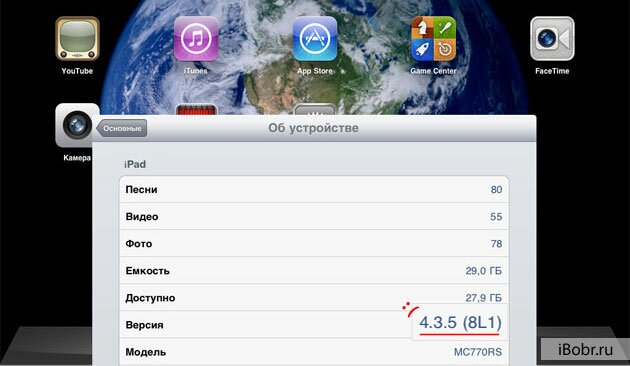 Модель Айпада – MC770RS, прошивка – iOS 4.3.5, в этой прошивке нет возможности беспроводного обновления, поэтому мы берем наш iPad и подключаем к компьютеру при помощи родного USB-кабеля. Если вы обладатель iPhone или iPod, то применять настоящую инструкцию по обновлению прошивки iOS можете тоже, единственный нюанс, в случае с iPhone телефон должен быть разлочен официально. Если iPhone залочен на определенного оператора, то после обновления телефон перестанет ловить сеть, и вы получите уже не телефон, а плеер, с обновлением iPod и iPad подобных заморочек нет.
Модель Айпада – MC770RS, прошивка – iOS 4.3.5, в этой прошивке нет возможности беспроводного обновления, поэтому мы берем наш iPad и подключаем к компьютеру при помощи родного USB-кабеля. Если вы обладатель iPhone или iPod, то применять настоящую инструкцию по обновлению прошивки iOS можете тоже, единственный нюанс, в случае с iPhone телефон должен быть разлочен официально. Если iPhone залочен на определенного оператора, то после обновления телефон перестанет ловить сеть, и вы получите уже не телефон, а плеер, с обновлением iPod и iPad подобных заморочек нет.
Обновление прошивки iPad через iTunesМы подключили iPad к компьютеру и запустили iTunes. До начала процедуры обновления iPad содержал музыку, видео, приложения, контакты, фотографии и заметки в календаре, потеря всей этой информации для нас не критична, поэтому мы не делаем резервных копий, а наоборот посмотрим, что останется поле обновления прошивки. Если данные вам важны, то сделайте резервную копию и сохраните другие данные, используя наши инструкции.
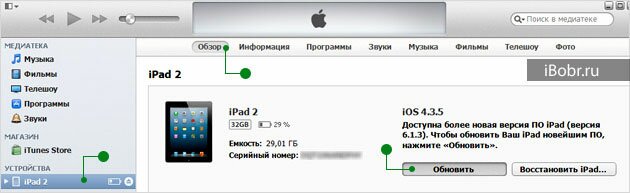 1. Приступим к обновлению iOS, в разделе Устройства программы iTunes выбираем наш iPad 2 и во вкладке Обзор жмем кнопку Обновить. Если интерфейс вашего iTunes отличается от нашего, то включите дополнительную панель с лева. Перед тем как нажать кнопку Обновить мы ознакомились с информацией выше, где сказано, что наша новая прошивка будет версии 6.1.3, т.е. самой свежей на момент обновления.
1. Приступим к обновлению iOS, в разделе Устройства программы iTunes выбираем наш iPad 2 и во вкладке Обзор жмем кнопку Обновить. Если интерфейс вашего iTunes отличается от нашего, то включите дополнительную панель с лева. Перед тем как нажать кнопку Обновить мы ознакомились с информацией выше, где сказано, что наша новая прошивка будет версии 6.1.3, т.е. самой свежей на момент обновления.
 2. iTunes выдал сообщение, где мы нажали кнопку – Продолжить, уведомление следующего содержания:
2. iTunes выдал сообщение, где мы нажали кнопку – Продолжить, уведомление следующего содержания:
«На iPad обнаружены купленные объекты, не перенесенные в Вашу медиатеку iTunes. Необходимо перенести эти объекты в Вашу медиатеку iTunes перед обновлением этого iPad. Вы действительно хотите продолжить?»
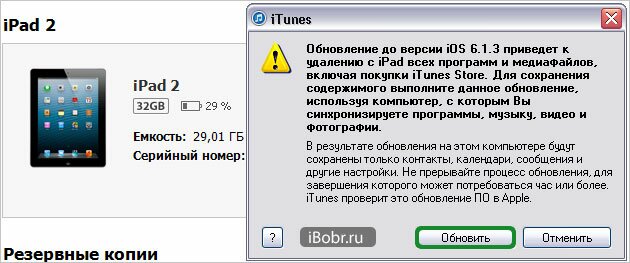 3. Следующее сообщение, где мы нажали кнопку – Обновить, содержит следующее:
3. Следующее сообщение, где мы нажали кнопку – Обновить, содержит следующее:
«Обновление до версии iOS 6.1.3 приведет к удалению с iPad всех программ и медиафайлов, включая покупки iTunes Store. Для сохранения содержимого выполните данное обновление, используя компьютер с которым Вы синхронизируете программы, музыку, видео и фотографии.В результате обновления на этом компьютере будут сохранены только контакты, календари, сообщения и другие настройки. Не прерывайте процесс обновления для завершения которого может потребоваться час и более. iTunes проверит это обновление ПО в Apple.»
 4. Появляется окно под названием «Обновление ПО iPad», здесь можно ознакомиться с дополнениями и улучшениями новой версии iOS. Но не забываем, что мы обновляемся с устаревшей 4.3.5 до версии 6.1.3, поэтому новых возможностей будет гораздо больше, чем в представленном списке. Жмем кнопку – Далее, ознакамливаемся с лицензионным соглашением, Принимаем его и идем по своим делам.
4. Появляется окно под названием «Обновление ПО iPad», здесь можно ознакомиться с дополнениями и улучшениями новой версии iOS. Но не забываем, что мы обновляемся с устаревшей 4.3.5 до версии 6.1.3, поэтому новых возможностей будет гораздо больше, чем в представленном списке. Жмем кнопку – Далее, ознакамливаемся с лицензионным соглашением, Принимаем его и идем по своим делам.
 5. Программа iTunes начинает загружать обновление с сервера Apple, при этом в верхней части можно наблюдать шкалу загрузки и оставшееся до завершения время. Ну все, мы пошли жарить пирожки, пускай ползет.
5. Программа iTunes начинает загружать обновление с сервера Apple, при этом в верхней части можно наблюдать шкалу загрузки и оставшееся до завершения время. Ну все, мы пошли жарить пирожки, пускай ползет.

«Возникла проблема при загрузке ПО для iPad. Превышен интервал времени на подключение. Убедитесь в наличии подключения к сети и проверьте настройки сети. Вы также можете повторить попытку позже.»
Вот такая ошибка при обновлении iPad появилась при загрузке новой прошивки, связана она либо с сильной загруженностью серверов, либо с неустойчивым интернет-соединением. Жмем ОК, снова прбуем, жмем кнопку Обновить в iTunes и выполняем с 1-ый по 5-ый пункт.
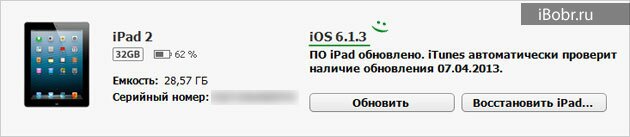 Через час снова возвращаемся к монитору и о чудо, во вкладке Обзор, программы iTunes, видим уже обновленную версию iOS 6.1.3 и надпись – «ПО iPad обновлено». Таким образом со второй попытки программе iTunes удалось скачать iOS для iPad и обновить версию программного обеспечения планшета.
Через час снова возвращаемся к монитору и о чудо, во вкладке Обзор, программы iTunes, видим уже обновленную версию iOS 6.1.3 и надпись – «ПО iPad обновлено». Таким образом со второй попытки программе iTunes удалось скачать iOS для iPad и обновить версию программного обеспечения планшета.
Настройка обновленного iPadУстановив iOS на iPad, нужно будет выполнить несколько действий по начальной настройке планшета, после чего можно будет приступить к использованию. Первая настройка напомнила активацию iPod touch, примерно такие же пошаговые действия.
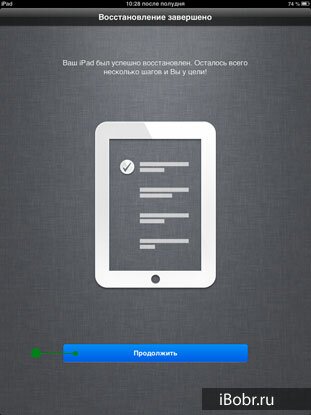
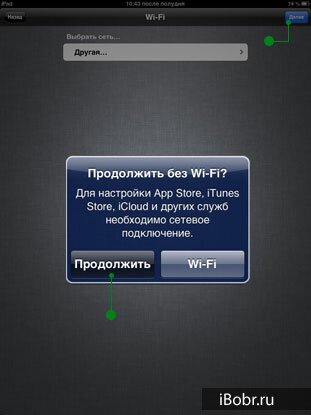 1. Берм iPad, тапаем единственную кнопку – Продолжить. Далее предлагается настроить интернет-службы App Store, iTunes Store и iCloud, но мы этого пока делать не будем, так как для этой настройки необходима беспроводная сеть Wi-Fi, жмем Продолжить – Далее.
1. Берм iPad, тапаем единственную кнопку – Продолжить. Далее предлагается настроить интернет-службы App Store, iTunes Store и iCloud, но мы этого пока делать не будем, так как для этой настройки необходима беспроводная сеть Wi-Fi, жмем Продолжить – Далее.
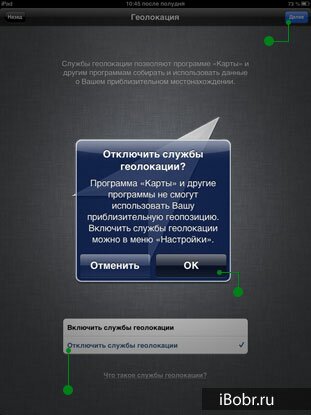
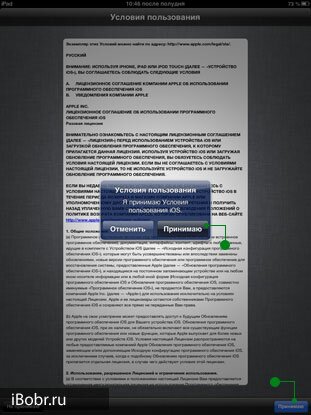 2. Идем дальше и настраиваем службы геолокации, если их включить, то навигационные программы смогут определять вашу приблизительную геопозицию. Нам пока такая функция не понадобится, поэтому выбираем – Отключить службы геолокации – Продолжить – Далее. Знакомимся с условиями пользования iOS, принимаем их и движемся дальше.
2. Идем дальше и настраиваем службы геолокации, если их включить, то навигационные программы смогут определять вашу приблизительную геопозицию. Нам пока такая функция не понадобится, поэтому выбираем – Отключить службы геолокации – Продолжить – Далее. Знакомимся с условиями пользования iOS, принимаем их и движемся дальше.
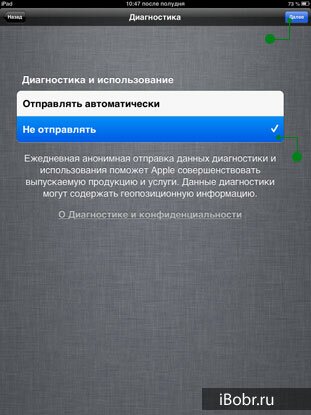
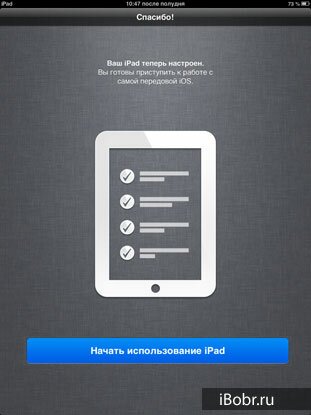 Отказываемся от анонимной отправки данных диагностики – Не отправлять, жмем Далее. «Ваш iPad теперь настроен» и мы готовы приступить к работе с самой передовой прошивкой iOS, для этого тапаем – Начать использование iPad.
Отказываемся от анонимной отправки данных диагностики – Не отправлять, жмем Далее. «Ваш iPad теперь настроен» и мы готовы приступить к работе с самой передовой прошивкой iOS, для этого тапаем – Начать использование iPad.
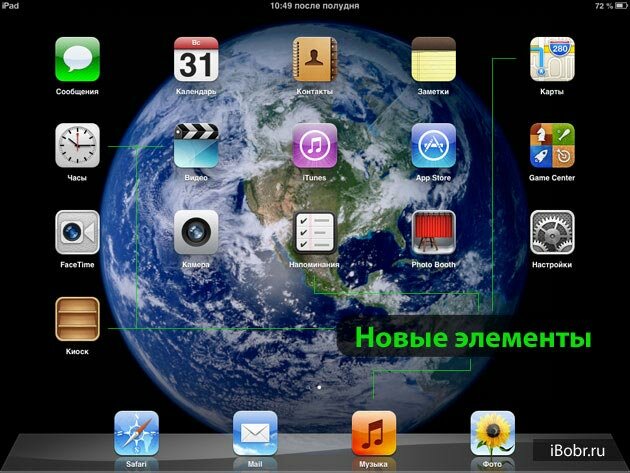 О-ла-ла, запускается рабочий экран со значками и среди стандартных приложений мы видим новые программы, к примеру Часы, Киоск, Карты, Напоминания, отдельные Музыка и Видео, которых не было в iOS 4.3.5. Еще больше всяких вкусностей новой прошивки версии 6.1.3 находится в Настройках.
О-ла-ла, запускается рабочий экран со значками и среди стандартных приложений мы видим новые программы, к примеру Часы, Киоск, Карты, Напоминания, отдельные Музыка и Видео, которых не было в iOS 4.3.5. Еще больше всяких вкусностей новой прошивки версии 6.1.3 находится в Настройках.
Ну вот пожалуй и все, теперь вы знаете как обновить прошивку iOS на iPad или iPhone при помощи интернета и программы iTunes. И на последок, после обновления прошивки с планшета стерлись приложения, музыка и видео. А контакты, заметки и отснятые фотографии остались на месте. Теперь установим пару приложений и загрузим музыки, если есть необходимость то можно загрузить и видео.
ibobr.ru
Как обновить айос через компьютер
Как обновлять iPhone через iTunes

При установке новых версий iOS на iPhone, iPad и iPod touch по «воздуху» зачастую возникают ошибки. Нередко они бывают особенно неприятными. Мобильные устройства, например, начинают быстрее терять заряд или хуже ловить сеть. Для того чтобы подобных проблем не возникало, рекомендуется устанавливать обновления при помощи iTunes. В этой инструкции расскажем об этом нехитром процессе.
Как обновлять iPhone через iTunes
Важно. перед обновлением iPhone, iPad или iPod touch удостоверьтесь в том, что на компьютере установлена последняя версия iTunes. Проверить наличие обновлений на PC можно в меню «Справка » → «Обновления », на Mac через механизм обновлений Mac App Store. Если на компьютере iTunes не установлена, загрузить последнюю версию утилиты можно на официальном сайте Apple .
Для того чтобы обновить iPhone, iPad или iPod touch до актуальной версии iOS при помощи iTunes, достаточно подключить мобильное устройство к компьютеру при помощи USB-кабеля. iTunes в автоматическом режиме распознает ваше устройство, определит, что для него доступна новая версия iOS и предложит выполнить загрузку и установку. Выглядит оповещающее о наличии обновления окно следующим образом:
 Нажав «Загрузить и обновить », вы начнете процесс обновления своего устройства. Первоначально запустится загрузка прошивки с сервера Apple. За ее прогрессом можно наблюдать нажав на кнопку в верхнем правом углу iTunes.
Нажав «Загрузить и обновить », вы начнете процесс обновления своего устройства. Первоначально запустится загрузка прошивки с сервера Apple. За ее прогрессом можно наблюдать нажав на кнопку в верхнем правом углу iTunes.
 На этапе загрузки обновление можно отменить. Для этого необходимо нажать на крест возле скачиваемой прошивки. После непосредственного запуска обновления устройства отменить установку нельзя.
На этапе загрузки обновление можно отменить. Для этого необходимо нажать на крест возле скачиваемой прошивки. После непосредственного запуска обновления устройства отменить установку нельзя.
Что делать если запрос на установку не появился
В некоторых случаях, iTunes не предлагает установку новой версии iOS при подключении мобильного устройства к компьютеру. Тогда нужно лишь перейти на вкладку iPhone, iPad или iPod touch в iTunes и в разделе «Обзор » нажать кнопку «Обновить ».

Что делать если iTunes не видит iPhone
В том случае, если iTunes не видит ваше мобильное устройство, первым делом проверьте работоспособность USB-кабеля и USB-порта, к которому вы подключаете iPhone, iPad или iPod touch. Если в исправности оборудования вы уверены, то следует переустановить iTunes. Важно! Удалять компоненты iTunes необходимо в строго определенном порядке:
- iTunes.
- Apple Software Update.
- Apple Mobile Device Support.
- Bonjour.
- Apple Application Support (32-разрядная версия).
- Apple Application Support (64-разрядная версия).
Подробнее о том, как правильно переустановить iTunes, вы можете прочитать в этой инструкции .
Что полезно знать:
Как обновить айфон через «Айтюнс»? Прошивка iPhone: как восстановить iPhone/iPad через iTunes

Никогда не делайте этого в церкви! Если вы не уверены относительно того, правильно ведете себя в церкви или нет, то, вероятно, поступаете все же не так, как положено. Вот список ужасных.

20 фото кошек, сделанных в правильный момент Кошки — удивительные создания, и об этом, пожалуй, знает каждый. А еще они невероятно фотогеничны и всегда умеют оказаться в правильное время в правил.

10 очаровательных звездных детей, которые сегодня выглядят совсем иначе Время летит, и однажды маленькие знаменитости становятся взрослыми личностями, которых уже не узнать. Миловидные мальчишки и девчонки превращаются в с.

Чарли Гард умер за неделю до своего первого дня рождения Чарли Гард, неизлечимо больной младенец, о котором говорит весь мир, умер 28 июля, за неделю до своего первого дня рождения.

Эти 10 мелочей мужчина всегда замечает в женщине Думаете, ваш мужчина ничего не смыслит в женской психологии? Это не так. От взгляда любящего вас партнера не укроется ни единая мелочь. И вот 10 вещей.

Непростительные ошибки в фильмах, которых вы, вероятно, никогда не замечали Наверное, найдется очень мало людей, которые бы не любили смотреть фильмы. Однако даже в лучшем кино встречаются ошибки, которые могут заметить зрител.
Как обновить айфон через «Айтюнс»
 Периодически компания Apple выпускает новые версии операционной системы iOS. Иногда возникают ситуации, когда смартфон выдает сообщение о необходимости установки более современной модификации операционной системы, а возможности подключиться к Wi-Fi нет.
Периодически компания Apple выпускает новые версии операционной системы iOS. Иногда возникают ситуации, когда смартфон выдает сообщение о необходимости установки более современной модификации операционной системы, а возможности подключиться к Wi-Fi нет.
В этом случае у владельцев мобильных устройств от компании Apple возникает вполне закономерный вопрос: можно ли обновить iPhone через iTunes. В данной статье будут приведены подробные ответы на этот вопрос.
iTunes – это особая программа, которая разработана компанией Apple. Чтобы приступить к работе с этой программой, необходимо установить ее на свой компьютер после приобретения мобильного устройства от Apple. Без данного приложения управлять мобильным устройством с компьютера невозможно. Для скачивания программы iTunes нужно использовать официальный сайт компании-разработчика. Программа распространяется бесплатно. Приложение после скачивания необходимо установить на компьютер.
Программа iTunes совместима с операционными системами Windows и Mac OS различных версий. Прежде чем начинать работу по обновлению и восстановлению мобильного устройства, на компьютере необходимо создать резервную копию iPad или iPhone. Благодаря выполнению данного действия в будущем вы сможете восстановить данные на гаджете, если при выполнении каких-либо процессов будут возникать проблемы. Как же обновить iPhone через компьютер? Об этом мы погорим немного позднее. Сейчас уделим внимание вопросу создания резервной копии iPhone.
Создание резервных копий
Для хранения резервной копии оптимальным местом является жесткий диск компьютера. В данной ситуации доступ к файлу будет открыт даже в том случае, если подключение к сети интернет отсутствует. К тому же, такой выбор места хранения позволяет извлечь в случае необходимости информацию из резервной копии. Поэтому перед обновлением iPhone нужно создать такую резервную копию. Для этого нужно выполнить следующую последовательность действий:
— подключить iPhone к компьютеру при помощи USB-шнура;— запустить программу iTunes и убедиться, что вы используете последнюю версию программы;— выбрать в левом верхнем углу рабочего окна программы пункт меню «Файл»;— кликнуть в разделе «Устройства»;— нажать на пункт «Создать резервную копию»;
Существует также и другой путь создания резервной копии для устройства на базе iOS. Для выполнения данного действия необходимо зайти в настройки синхронизации в приложении iTunes, выбрать пункт «Резервные копии», в нем выбрать раздел «Автоматическое создание копий», выбрать «Этот компьютер» и нажать на кнопку «Создать копию сейчас».
Известно два способа обновления iPhone при помощи iTunes. Ниже будут описаны оба этих способа.
Если iPhone требует скачать обновленную версию операционной системы, а подключиться к Wi-Fi возможности нет, то данный процесс можно выполнить при помощи персонального компьютера. Для этого необходимо выполнить следующие действия. Подключите iPhone к персональному компьютеру при помощи USB шнура. Запустите приложение iTunes и убедитесь в том, что на вашем компьютере установлена последняя версия этого приложения. На верхней панели окна программы кликните по пиктограмме телефона и нажмите на кнопку «Обновление ПО».
В обновлении iPhone при помощи программы iTunes есть свои положительные моменты. В этом случае установочные файлы загружаются непосредственно на сам смартфон. Это значит, что вам не требуется специально освобождать для них место в карте памяти iPhone. Недостаток такого способа обновления состоит в том, что если в процессе установки обновления компьютер или iPhone выключаться, то все данные, которые хранились на iPhone, будут утрачены. Теперь вам известно, как можно обновить iPhone при помощи персонального компьютера и приложения iTunes. Посмотрим, как еще можно выполнить обновление.
Есть ли способ обновить iPhone при помощи iTunes и при этом исключить вероятность потери всей необходимой информации в случае ошибки? Для этого необходимо выполнить следующую последовательность действий. Скачайте файл нужной вам версии операционной системы iOS. Отключите на смартфоне функцию «Найти iPhone». Запустите iTunes и убедитесь, что ей не требуется обновление. При помощи USB-шнура подключите iPhone к компьютеру. Зайдите в настройки синхронизации, кликнув мышкой на пиктограмме телефона в верхней части рабочего окна приложения.
Удерживая кнопку Shift, нажмите «Обновить». Далее выберите необходимый файл прошивки, который имеет расширение ipsw. Нажмите на кнопку «Открыть», а затем на кнопку «Обновить». Запустится процесс установки обновленной версии iOS на смартфон. Если во время обновления системы произойдет сбой, процесс можно будет снова запустить. При этом вы не потеряете информацию с iPhone. Ниже еще будет описан процесс обновления iOS на iPhone путем восстановления.
После выполнения процедуры восстановления все данные, которые хранились на телефоне, будут удалены. Именно поэтому перед проведением данной процедуры необходимо выполнить резервное копирование информации, хранящейся на мобильном устройстве. Как же обновить iPhone через процедуру восстановления? Для выполнения данного действия необходимо выполнить следующее:
— скачает файл нужной вам версии iOS;— запустите программе iTunes и убедитесь, что ей не требуется обновление;— подключение iPhone к компьютеру при помощи USB-шнура;— зайдите в настройки синхронизации. Для этого щелкните мышкой по пиктограмме телефона, которая расположена в верхней панели программы;— нажмите на кнопку «Восстановить iPhone… », одновременно удерживая кнопку «Shift». Для операционной системы Mac OS необходимо удерживать кнопку «Alt»;— выберите файл прошивки с расширением .ipsw;— нажмите на кнопку «Открыть», а после этого на кнопку «Восстановить»;
В программе iTunes также предусмотрена возможность восстановления iPhone без скачивания файла прошивки. В этом случае программа автоматически выполнит эту процедуру после нажатия на соответствующую клавишу в окне настроек синхронизации. Опасность проведения данной процедуры состоит в следующем: если iTunes обнаружит, что можно установить более новую версию систему, он обязательно ее установит. В результате все настройки мобильного устройства окажутся сброшены, а вся важная информация, которая хранилась на iPhone, будет потеряна.
У владельцев iPhone различных моделей время от времени возникает необходимость установки более свежей версии операционной системы iOS при помощи специального приложения iTunes. Как же выполняется обновление iPhone через iTunes? Чтобы осуществить данную процедуру, можно использовать описанные выше способы. Процесс этот не особо сложный, то необходимо обратить внимание на имеющиеся предостережения. Это позволит вам избежать потери важной информации, хранящейся на мобильном устройстве.
Запись опубликована 29.01.2016 автором katrinas11 в рубрике Программы. Отблагодари меня, поделись ссылкой с друзьями в социальных сетях:
Источники: http://www.apple-iphone.ru/iphone-ipad-guides/kak-obnovlyat-iphone-cherez-itunes/, http://fb.ru/article/226285/kak-obnovit-ayfon-cherez-aytyuns-proshivka-iphone-kak-vosstanovit-iphone-ipad-cherez-itunes, http://bezwindowsa.ru/programmy/17680.html
iphone4apple.ru
- Почему в ios 11 не выключается bluetooth
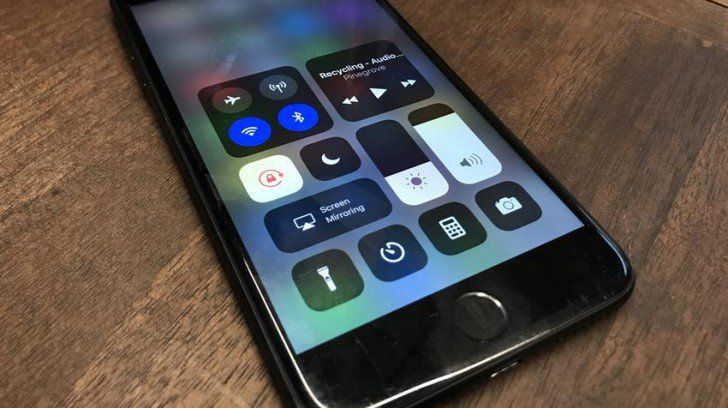
- Как откатить вк на старую версию ios 11

- Что нового в ios 11 beta 10

- Siri ios 11

- Ios 11 на айфон se

- Ios 11 громкость будильника

- Где ios 11

- Совместимость ios 11

- Ios 11 дополненная реальность дракончик

- Сканер в ios 11

- Оригинальные обои ios
